¿Cómo descargar e instalar WhatsApp Messenger?
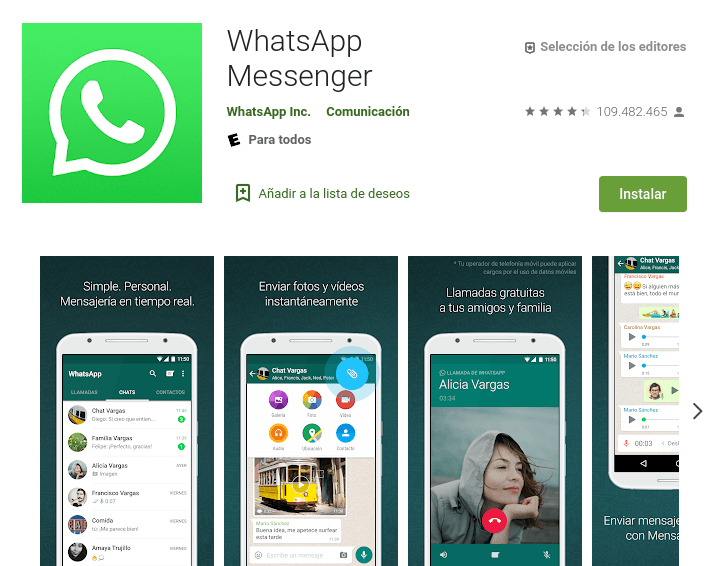
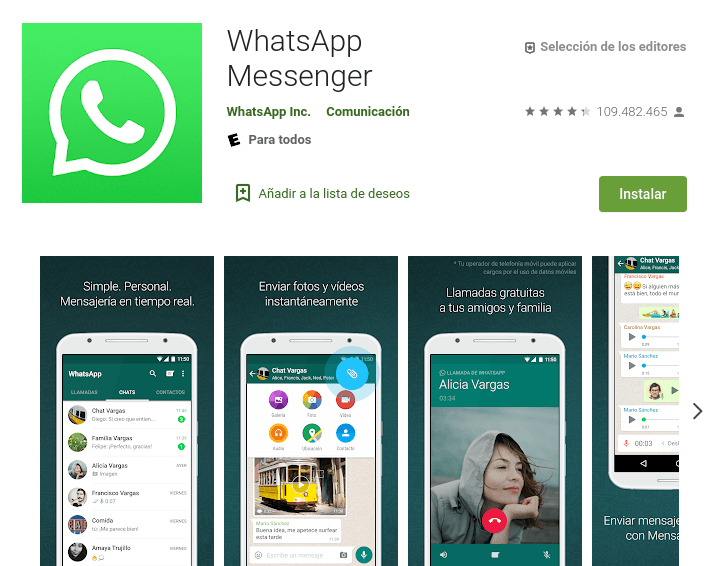
A continuación hemos preparado para ti, una pequeña guía sobre cómo descargar e instalar WhatsApp Messenger en móviles Android. Es un procedimiento sencillo, pero debes seguir las indicaciones que te damos para que la app se instale correctamente.
Una vez instalada, puedes usar WhatsApp para comunicarte con familiares y amigos. También puedes enviar archivos, compartir imágenes, incluso realizar llamadas de voz o videollamadas gratis.
Evidentemente necesitarás Play Store para obtener esta aplicación. Por lo tanto, antes de comenzar, asegúrate de descargar Play Store para móvil y agregar tu cuenta Google para que puedas descargar aplicaciones Android.
¿Cómo descargar e instalar WhatsApp Messenger en un teléfono Android?
Es verdad que muchos no saben cómo descargar e instalar WhatsApp en teléfonos Android. Sin embargo, aquí les mostraremos el tutorial paso a paso que les permitirá obtener esta aplicación de mensajería y utilizarla de inmediato.
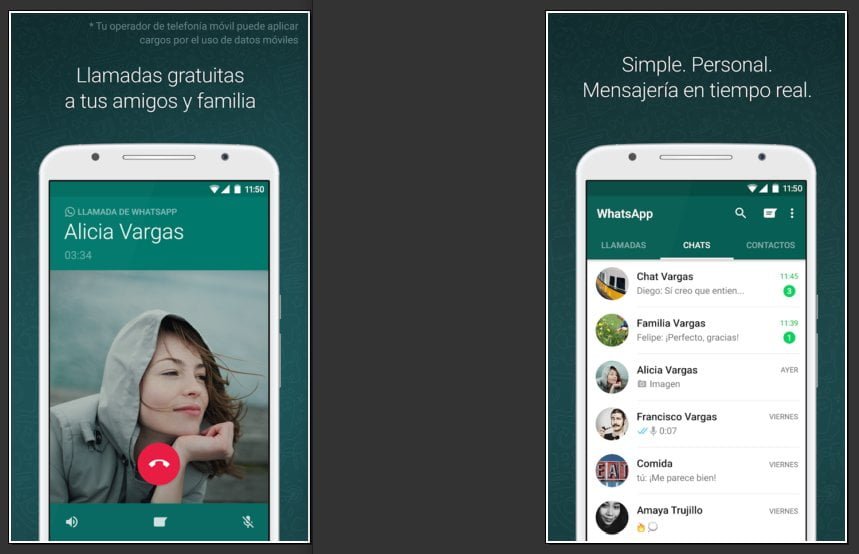
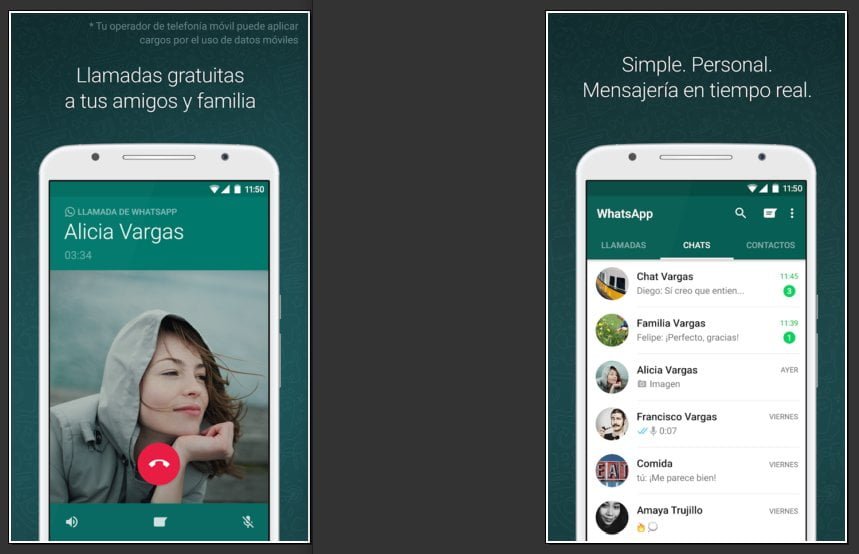
Lo primero que debes hacer es descargar WhatsApp Messenger desde Play Store. Para esto, sigue los pasos que te indicamos a continuación.
Descargar desde Play Store
- En tu teléfono Android accede a la tienda de aplicaciones Play Store.
- Después de esto, pulsa en el cuadro de búsqueda en la parte superior de la pantalla.
- Ahora escribe WhatsApp Messenger y pulsa en el icono de Buscar.
- Se mostrarán varios resultados, pero solo debes pulsar en WhatsApp Messenger.
- A continuación podrás ver capturas de pantalla de WhatsApp, junto con una descripción de sus características y funciones.
- También puedes ver opiniones de otros usuarios, así como la versión y otra información relevante de la aplicación.
- Entonces, para descargar WhatsApp tienes que pulsar en el botón verde Instalar.
- Una vez hecho esto, comenzará el proceso de descarga y al final ya tendrás WhatsApp en tu móvil Android.
Descargar desde el PC
Igualmente puedes descargar WhatsApp usando el PC sino quieres hacerlo directamente desde tu teléfono. Para ello solo debes seguir estas indicaciones:
- Abre el navegador web en tu PC e inicia sesión en tu Cuenta de Gmail.
- Después de esto accede a la página de Play Store para PC.
- Luego, en el cuadro de búsqueda escribe WhatsApp Messenger y haz clic en el icono de buscar.
- Ahora haz clic en la aplicación WhatsApp Messenger para acceder a su página de descripción.
- A continuación debes hacer clic en el botón verde Instalar. Se abrirá una pequeña ventana donde deberás elegir el dispositivo donde quieres instalar WhatsApp Messenger.
- Una vez seleccionado, haz clic en Continuar. (Es posible que se te pida que vuelvas a ingresar tus datos de sesión).
- Al hacerlo, la aplicación de WhatsApp se descargará automáticamente a tu teléfono Android.
Sin embargo, debes asegurarte que tu móvil Android este conectado a Internet. De esta manera la aplicación se descargar sin inconvenientes.
Pasos para instalar WhatsApp Messenger en Android
Cuando descargas WhatsApp desde Play Store, la aplicación se instala automáticamente. Sin embargo, todavía no puedes utilizarla hasta que realices la configuración, y para eso necesitas hacer lo siguiente:
- Puedes abrir WhatsApp directamente desde Play Store al terminar la descarga.
- También puedes hacerlo desde el menú de aplicaciones en tu teléfono.
- En cualquier caso, al abrir WhatsApp por primera vez, deberás pulsar en el botón Aceptar y continuar.
- A continuación necesitas ingresar el código de tu país, así como tu número de teléfono completo.
- Normalmente WhatsApp coloca el código de país automáticamente. Si no es así, puedes seleccionarlo desde el menú desplegable.
- Después que hayas completado esta información, pulsa en el botón Siguiente.
- Se mostrará un mensaje indicando que confirmes que el número de teléfono es correcto. Pulsa en Aceptar. (Si no es correcto, pulsa en Editar).
- WhatsApp entonces te enviará un código de 6 dígitos a través de un mensaje de texto.
- Dicho código deberás ingresarlo en el cuadro de verificación que aparece en pantalla. (Usualmente la aplicación detecta el código automáticamente).
- En la siguiente pantalla deberás ingresar un nombre y si lo deseas, una foto de perfil. Luego pulsa en Siguiente.
- Y eso es todo, ya tienes WhatsApp instalado en tu móvil Android.
Recomendaciones finales
Luego de instalar WhatsApp, evidentemente necesitarás agregar tus contactos. Sin embargo, la aplicación se encarga de hacer esto automáticamente, siempre y cuando las otras personas ya te hayan agregado a su WhatsApp.
- Si se trata de un nuevo contacto, entonces deberás ingresarlo manualmente. Y si deseas conversar con alguien, solo debes pulsar en el icono de Chats y luego elegir el contacto.
- También puedes realizar llamadas de voz y videollamadas en WhatsApp. Estas opciones están disponibles dentro de cada conversación.
- Igualmente tienes la opción de enviar notas de audio manteniendo pulsado el icono del micrófono.
- Asimismo puedes enviar archivos, documentos, información de contactos, imágenes desde la cámara o desde la galería. Incluso puedes compartir tu ubicación.
- Finalmente y para mantener a salvo tus conversaciones, asegúrate de habilitar la copia de seguridad en Google Drive desde los ajustes de la aplicación.
-
Está bien, pero lo ideal sería no necesitar el móvil, si hace falta ya prefiero abrirlo vía web y listo.
1 Comentarios
Deja una respuesta

Artículos Relacionados